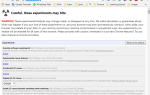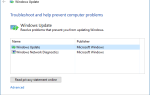Это ужасное чувство — не хватать места на диске. Может быть, не так плохо, как заводить с мертвым жестким диском
, но, тем не менее, ужасно. Это означает, что вам нужно подтянуть рукава и очистить накопившиеся ненужные файлы в вашей системе. Но это не всегда легкий процесс. С чего начать?
Если вы обнаружите, что у вас постоянно не хватает места на диске, это может быть признаком того, что пришло время покупать новый жесткий диск
или SSD
и замените свой текущий
, В противном случае самый быстрый способ найти ненужные файлы — использовать инструмент, который поможет вам визуализировать файловую структуру вашей системы.
Если что-то кажется сложным, не волнуйтесь! Это намного проще, чем вы думаете.
WinDirStat
Одним из самых популярных инструментов для визуализации дискового пространства является WinDirStat, который обозначает статистику каталогов Windows. Он был вдохновлен KDirStat для Linux, но с тех пор вступил в свои права. Хотя он прост в управлении, он предоставляет более чем достаточно информации.
Когда вы запустите программу, WinDirStat попросит вас выбрать диск, который вы хотите проанализировать. После выбора потребуется несколько минут для сканирования всего диска на наличие всех файлов (более крупные диски с большим количеством файлов будут сканироваться дольше). Когда будете готовы, вы увидите что-то вроде этого:
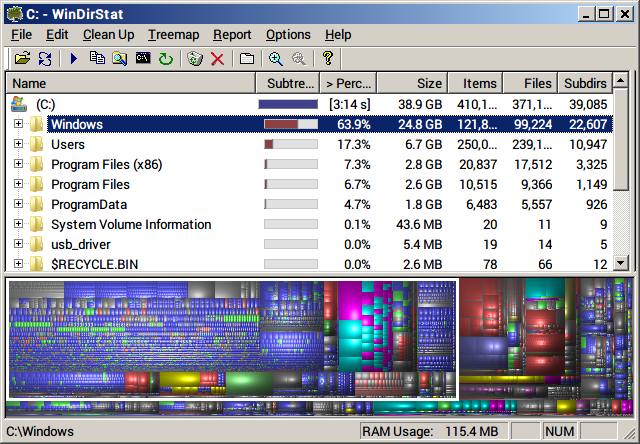
Все отображается в древовидном формате, который вы можете развернуть или свернуть, чтобы исследовать различные части вашей файловой системы. С первого взгляда видно, сколько места занимает каждая папка, как абсолютное пространство в байтах, так и относительное пространство в процентах от диска. Если вы откроете подпапку, относительное пространство будет отображаться в процентах от содержащейся папки.
В нижней части вы увидите визуальное представление каждого отдельного файла в системе, который имеет цветовую кодировку в соответствии с глубиной подпапки. Выбор папки в системном дереве выделит блок файлов в визуальном представлении ниже.
Поскольку вы можете сортировать по тому, сколько места занимает каждый элемент, WinDirStat предоставляет быстрый способ точно определить файлы и папки, которые занимают больше всего места.
CCleaner
CCleaner неизменно был одним из лучших системных очистителей для Windows
, Хотя есть сомнения относительно эффективности очистителей реестра
CCleaner содержит несколько служебных программ, которые делают его стоящим, даже если вы пропустите функции очистки реестра.
Недавно CCleaner добавил новую функцию управления дисками
это делает его еще более привлекательным для использования: утилита Disk Analyzer, которая быстро разбивает распределение файлового пространства в вашей системе и представляет его в виде удобного для восприятия графика.
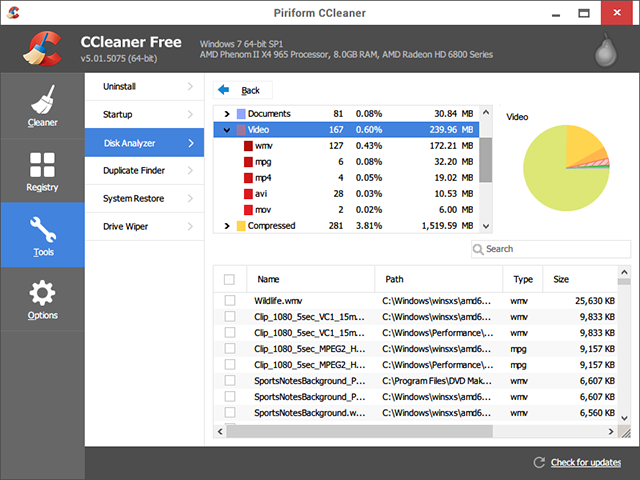
В отличие от WinDirStat, который сканирует вашу систему для каждого отдельного файла, CCleaner’s Disk Analyzer позволяет переключать категории, которые вы хотите сканировать или игнорировать: изображения, музыку, документы и т. Д. Фактическое сканирование, которое занимает несколько минут, занимает немного времени. медленнее, чем WinDirStat, но ненамного.
В результате каждая категория файлов (например, видео) разбивается на форматы файлов (например, AVI, MP4, WMV), и при выборе определенного формата перечисляются все найденные файлы в нижней половине окна. Таким образом, CCleaner — лучшая альтернатива, если вы хотите освободить место на диске, удалив файлы в соответствии с типом, а не местоположением.
WizTree
На первый взгляд, WizTree вероятно, выглядит удивительно похожим на WinDirStat. У вас есть различные столбцы, процентное соотношение относительного использования файлового пространства и древовидная навигация, которая облегчает исследование ваших дисков. И с точки зрения доступных функций, WizTree немного легче, чем WinDirStat.
Так зачем использовать WizTree поверх WinDirStat? Скорость. В то время как другие анализаторы дисков могут сканировать диск в течение нескольких минут, WizTree занимает всего несколько секунд. Это идеальный инструмент для тех, кто хочет визуализировать свое дисковое пространство, не теряя времени. Существует также вкладка «1000 самых больших файлов», но она не так полезна, как кажется (большинство из них системные файлы).
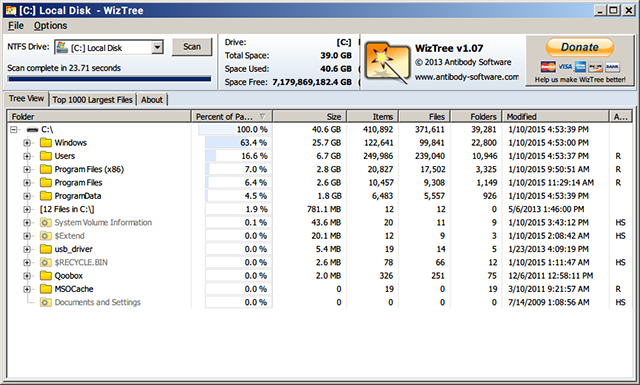
WizTree также доступен в переносимой форме, что означает один EXE-файл, который вы выполняете из любой точки мира без необходимости устанавливать что-либо
, Поместите его на USB-накопитель и берите с собой куда угодно, и у вас всегда будет дисковый анализатор на кончиках ваших пальцев.
Одним из потенциальных недостатков является то, что WizTree работает только с дисками NTFS, но на самом деле это не большая проблема в наши дни, поскольку NTFS была файловой системой Windows по умолчанию, начиная с Windows XP. Если вы немного растерялись, прочитайте наше объяснение различных файловых систем
и почему они имеют значение.
Disk Savvy
Если вы хотите настоящий мощный инструмент, Disk Savvy это инструмент для вас. Как и другие программы, упомянутые до сих пор, его основная функция — возможность быстро сканировать использование дискового пространства, но это только начало. Это самая близкая вещь к универсальному анализатору дисков, который вы найдете.
С Disk Savvy вы можете сканировать определенные каталоги, целые диски или даже внешние устройства, которые находятся в сети. Что бы вы ни выбрали для сканирования, вы получите полную разбивку по базам данных по каталогам и типам файлов. В этом смысле, это лучшее из обоих миров.
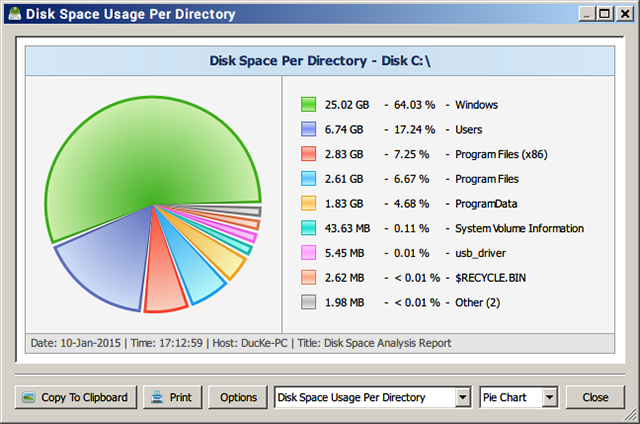
Визуальное представление в Disk Savvy легко читается. В главном окне перечислены все отсканированные каталоги в макете навигации, аналогичном WinDirStat, но каждый каталог может быть изображен в виде круговой диаграммы. Кроме того, вы можете просмотреть «100 лучших файлов» и «100 лучших каталогов», которые занимают больше всего места.
Диск Savvy поставляется в бесплатной версии для личного использования. Для не личного использования вам необходимо приобрести Disk Savvy Pro за 25 долларов. Кроме того, если вам нужна версия программы для командной строки, есть Disk Savvy Ultimate за 50 долларов.
Сколько места вы вернули?
WinDirStat был моим любимым дисковым анализатором в течение последних нескольких лет, но я должен признать, что Disk Savvy это самая полезная программа из всех перечисленных просто потому, что она содержит множество функций. Он может делать все, что делает его нашим рекомендуемым инструментом визуализации свободного дискового пространства для Windows.
Все еще боретесь с нехваткой дискового пространства? Попробуйте эти инструменты для очистки дисков
а также эти альтернативные методы для освобождения пространства Windows
,
Вы нашли эти инструменты полезными? Какой из них твой любимый? Скажите нам, сколько места вы убрали в комментариях ниже!